- 系统
- 教程
- 软件
- 安卓
时间:2021-06-25 来源:u小马 访问:次
Microsoft Visio 2010如何画直线?Microsoft Office Visio 2010是微软公司出品的Microsoft office办公软件,专业负责绘制流程图和示意图的软件。VISIO 2010有助于 IT 和商务专业人员轻松地可视化、分析和交流复杂信息。它能够将难以理解的复杂文本和表格转换为一目了然的 Visio 图表。Visio2010通过创建与数据相关的 Visio 图表(而不使用静态图片)来显示数据,这些图表易于刷新,并能够显著提高生产率。我们在使用Microsoft Visio 2010的时候有时会需要画直线,所以下面Win10镜像官网小编就给大家详解一下Microsoft Visio 2010画直线的方法,希望能对大家有所帮助。
1、打开操作系统,安装好visio2010软件,新建一个visio文档。

2、打开新建的visio文档,选择 工程——工艺流程图为模板新建一个图纸。
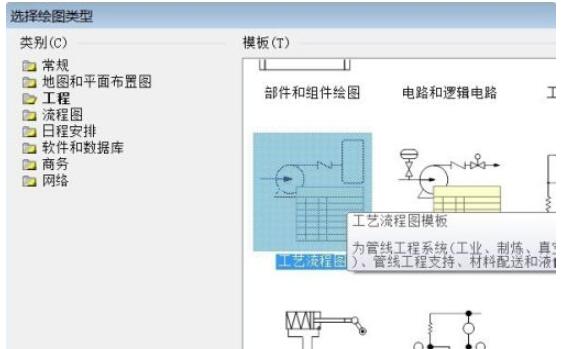
3、 点击连接线工具,在图纸上画线,发现画出来的线都是折现,无论怎么都有一个非常小的直角,非常影响美观。
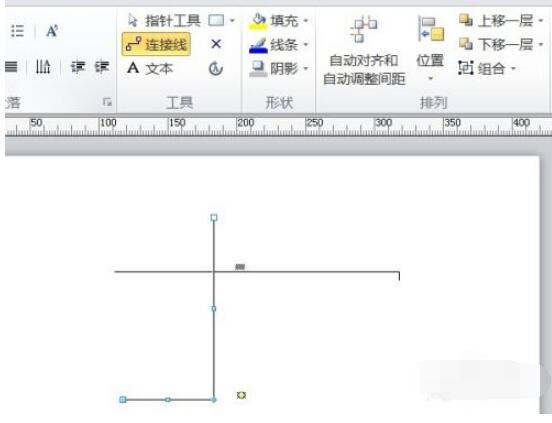
4、点击设计面板,然后点击页面布局左下角的三角形。
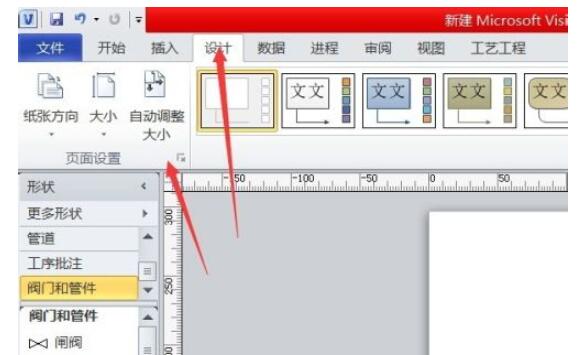
5、 在弹出来的对话框中,选择布局与排列选项卡,讲样式标签里面的值改为“直线”。
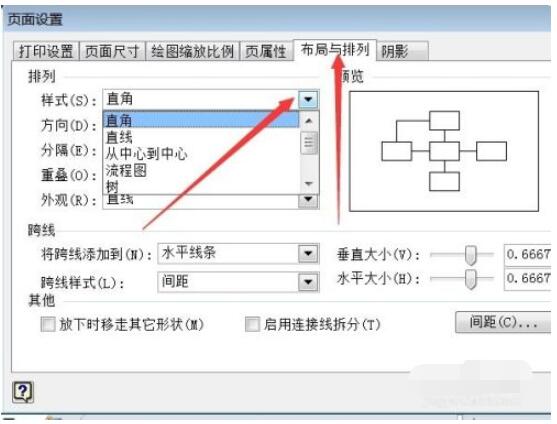
6、在开始选项卡下,点击连接线按钮,在图纸上画线,发现可以画任意角度的直线了。
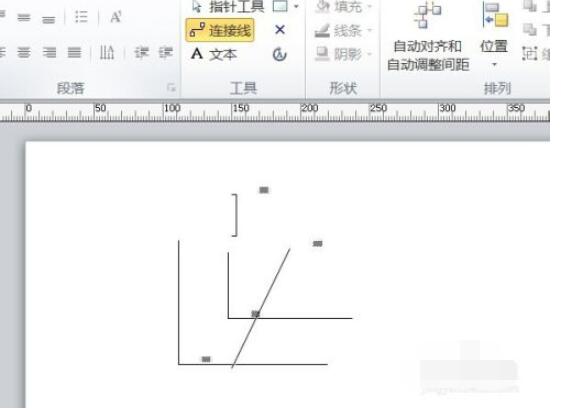
关于Microsoft Visio 2010画直线的方法就给大家介绍完了,还不知道Microsoft Visio 2010如何画直线的小伙伴可以参照上面的方法来操作。了解更多教程请继续关注Win10镜像官网哦……





